Skype funkcie, o ktorých ste nevedeli
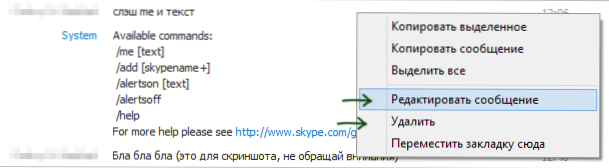
- 2957
- 813
- Ferdinand Zúbrik
Mnoho ľudí používa na komunikáciu Skype. Ak ešte nie ste, nezabudnite začať, všetky potrebné informácie týkajúce sa témy registrácie a inštalácie Skype sú k dispozícii na oficiálnej webovej stránke a ja mám na tejto stránke. Môžete vás tiež zaujímať: Ako používať skype online bez inštalácie na počítači.
Väčšina používateľov však obmedzuje použitie iba volaniami a video odkazmi s príbuznými, niekedy prenášajú súbory prostredníctvom Skype, menej často - používajte funkciu stolných alebo miestností. Ale to nie je zďaleka všetko, čo môžete urobiť v tomto poslovi, a som si takmer istý, že aj keď si myslíte, že už pre vás viete dosť, v tomto článku môžete nakresliť zaujímavé a užitočné informácie.
Zverejnenie po zverejnení, ktoré bolo odoslané
Napísal niečo zle? Zapečatený a chcel by som zmeniť tlačenú tlač? Žiadny problém - to sa dá urobiť na Skype. Už som napísal, ako odstrániť korešpondenciu Skype, ale s činmi opísanými v uvedených pokynoch sa celá korešpondencia vôbec odstráni a nie som si istý, či ju mnohí potrebujú.
Pri komunikácii v Skype môžete vymazať alebo upraviť konkrétnu správu, ktorú ste zaslali do 60 minút po jej odoslaní - stačí kliknúť na ňu pravým tlačidlom myši v okne chatu a vyberte zodpovedajúci bod. Ak od zásielky uplynulo viac ako 60 minút, body „upravujú“ a „odstránenie“ v ponuke nebudú.
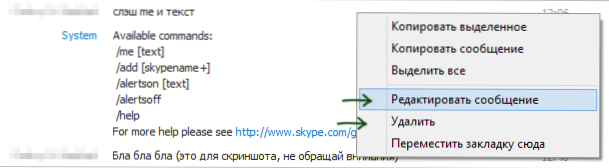
Upraviť a vymazať správu
Okrem toho, vzhľadom na skutočnosť, že pri používaní Skype je história správ uložená na serveri a nie na miestnych počítačoch používateľov, adresáti to uvidia zmenené. Existuje pravda a nevýhoda - v blízkosti upravenej správy sa objaví odznak, ktorý upozorňuje, že sa zmenil.
Odosielanie video správ
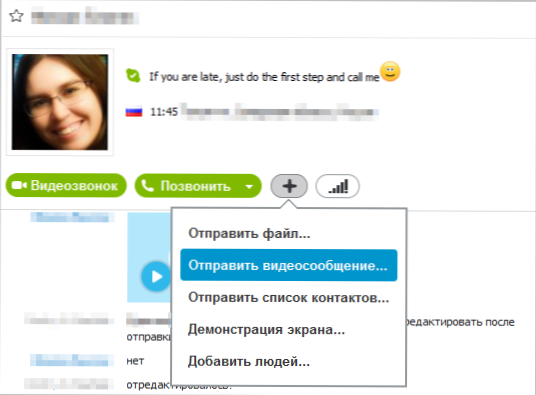
Posielanie videa správy spoločnosti Skype
Okrem obvyklého videa máte možnosť poslať osobe aj video správu trvajúcu až tri minúty. Aký je rozdiel od obvyklého hovoru? Aj keď kontakt, ktorý pošlete zaznamenanú správu, teraz offline, dostane ju a bude môcť vidieť, keď vstúpi do Skype. Navyše, v tejto chvíli už nemusíte byť online. Toto je pomerne pohodlný spôsob, ako niekoho informovať a niečo, ak viete, že prvou akciou, ktorú táto osoba robí pri príchode do práce alebo domov, je zahrnutie počítača, na ktorom Skype funguje.
Ako ukázať svoju obrazovku na Skype
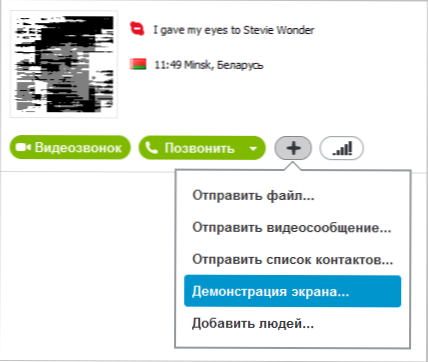
Ako ukázať pracovnú plochu v Skype
Rozmýšľam o tom, ako demonštrovať svoju pracovnú plochu v Skype, aj keď ste to nevedeli, mohli by ste uhádnuť snímku obrazovky z predchádzajúcej sekcie. Stačí kliknúť na tlačidlo „Plus“ vedľa tlačidla „Call“ a vyberte požadovaný bod “. Na rozdiel od rôznych programov pre riadenie vzdialeného počítača a podporu používateľov, keď zobrazuje obrazovku počítača pomocou Skype, neprenášate myš ani prístup k počítačovému zástupcovi, ale táto funkcia môže byť stále užitočná - koniec koncov, niekto môže pomôcť a hlási sa, kde stlačte stlačenie A čo robiť. V tomto prípade nie je potrebná inštalácia ďalších programov - Skype má takmer každého.
Tímy a role Skype Chat
Tí čitatelia, ktorí sa začali zoznámiť s internetom v 90. a začiatkom 21. storočia, pravdepodobne používali chaty IRC. A pamätajú si, že IRC majú rôzne príkazy na vykonávanie určitých funkcií - nainštalujú heslo do kanála, banner používateľov, zmenu kanálov a ďalších. Podobné sú k dispozícii v Skype. Väčšina z nich sa vzťahuje iba na chatovacie miestnosti s niekoľkými účastníkmi, ale niektoré sa dajú použiť pri komunikácii s jednou osobou. Úplný zoznam príkazov je k dispozícii na oficiálnej webovej stránke https: //.Skype.Com/ru/FAQ/FA10042/Kakie-Susestvuut-Komandy-i-roli-V-Cate
Ako spustiť niekoľko skypes súčasne
Ak sa pokúsite spustiť ďalšie okno Skype, keď už funguje, potom sa rozšírená aplikácia iba otvorí. Čo robiť, ak potrebujete spustiť niekoľko Skype súčasne pod rôznymi účtami?
Klikneme na bezplatné miesto na pracovnej ploche s pravým tlačidlom myši, vyberte položku „Vytvoriť“ - „štítok“, kliknite na položku „Skontrolovať“ a uveďte cestu k Skype. Potom pridajte parameter /Druhoradý.
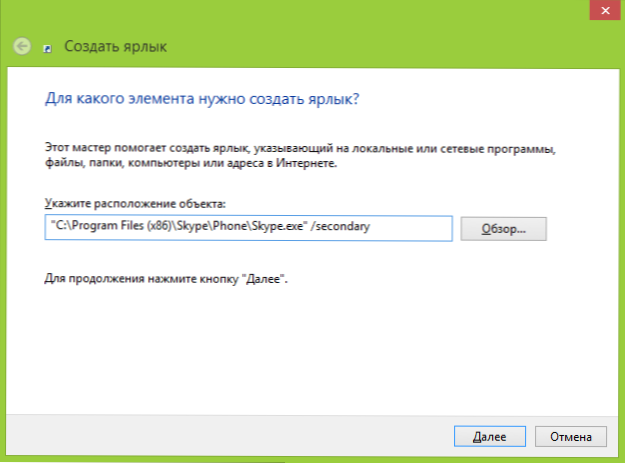
Štítok na spustenie druhého Skype
Pripravené, teraz na tomto štítku môžete spustiť ďalšie kópie aplikácie. Zároveň, napriek tomu, že preklad použitého parametra, ktorý sa používa sama.
Skype konverzácia v mp3
Poslednou zaujímavou príležitosťou je zaznamenať rozhovory (iba zvuk je zaznamenaný) v Skype. V samotnej aplikácii neexistuje žiadna funkcia, ale môžete použiť program MP3 Skype Recorder, môžete si ho stiahnuť zadarmo tu http: // voipcallracording.Com/ (toto je oficiálna webová stránka).

Tento program vám umožňuje zaznamenávať hovory Skype
Všeobecne platí, že tento bezplatný program dokáže veľa urobiť, ale zatiaľ o tom nebudem písať: Myslím, že tu stojí za to urobiť samostatný článok.
Spustite Skype s automatickým heslom a vstupom prihlásenia
V pripomienkach čitateľ Viktor poslal nasledujúcu príležitosť, ktorá pokračuje do Skype: Prenos príslušných parametrov pri spustení programu (prostredníctvom príkazového riadku, registrácie v skratke alebo automatickej doske), môžete vykonať nasledujúce:- "C: \ Program Files \ Skype \ Phone \ Skype.Exe “ /Užívateľské meno: Prihlásenie /heslo: heslo - Spúšťa Skype s vybraným prihlásením a heslom
- "C: \ Program Files \ Skype \ Phone \ Skype.Exe " /sekundárne /používateľské meno: Prihlásenie /heslo: heslo - spustí druhý a nasledujúci policajti Skype so špecifikovanými údajmi na zadanie.
Môžete niečo pridať? Čakám v komentároch.
- « Vytvorenie bootovacej jednotky flash pomocou programu Flashboot
- Ako naformátovať externý pevný disk v FAT32 »

